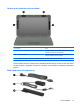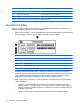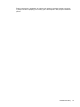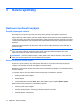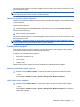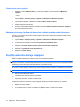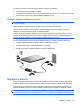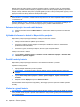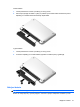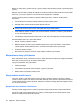Mini - Windows 7 User Guide
Při ukončení režimu spánku se kontrolka napájení rozsvítí a vaše práce se obnoví na obrazovce, kde
jste naposledy pracovali.
POZNÁMKA: Pokud jste nastavili, že při přechodu z režimu spánku má být požadováno heslo, musíte
před obnovením práce zadat své heslo k systému Windows.
Aktivace a ukončení režimu hibernace
Nastavení a časové limity napájení lze změnit pomocí okna Možnosti napájení v okně Ovládací panely
systému Windows.
Aktivace režimu hibernace:
▲
Postupně klepněte na tlačítko Start, šipku vedle tlačítka Vypnout a příkaz Režim hibernace.
Ukončení režimu hibernace:
▲
Krátce posuňte spínač napájení.
Při ukončení režimu hibernace se kontrolka napájení rozsvítí a vaše práce se obnoví na obrazovce, kde
jste naposledy pracovali.
POZNÁMKA: Pokud jste nastavili, že při přechodu z režimu hibernace má být požadováno heslo,
musíte před obnovením práce zadat své heslo k systému Windows.
Použití plánů napájení
Plán napájení je soubor nastavení systému, který řídí, jak počítač využívá napájení. Plány napájení
mohou pomoci šetřit energii a maximalizovat výkon počítače.
K dispozici jsou následující plány napájení:
●
Doporučeno společností HP
●
Vysoký výkon
●
Úsporný režim
Nastavení těchto plánů napájení lze změnit prostřednictvím nabídky Možnosti napájení.
Zobrazení aktuálního plánu napájení
▲
Klepněte na ikonu Měřiče napájení v oznamovací oblasti na pravém konci hlavního panelu.
– nebo –
Vyberte Start > Ovládací panely > Systém a zabezpečení> Možnosti napájení.
Výběr jiného plánu napájení
▲
Klepněte na ikonu Měřiče baterie v oznamovací oblasti a ze seznamu vyberte plán napájení.
– nebo –
Vyberte Start > Ovládací panely > Systém a zabezpečení> Možnosti napájení a ze seznamu
vyberte plán napájení.
Nastavení možností napájení 17